Ti piace scorrere all'infinito il tuo feed TikTok?
Così fanno milioni di persone in tutto il mondo.
Crediamo che TikTok stia schiacciando i suoi concorrenti in termini di tempo medio sullo schermo. Al momento della stesura di questo articolo, il tempo medio sullo schermo di TikTok è di 25,6 ore al mese.
Sia che tu non veda l'ora di educare il tuo pubblico o di intrattenerlo, comprendiamo che vorresti che i tuoi video TikTok avessero una portata eccezionale e fossero amati dal tuo pubblico.
La creazione di video altamente coinvolgenti che prendono di mira i punti deboli e i problemi del tuo pubblico è un ottimo modo per raggiungere un numero massimo del tuo pubblico di destinazione.
Ma se ti dicessimo che puoi rendere disponibili i tuoi video TikTok a 48 milioni di americani aggiungendo didascalie ai tuoi video?
Giusto.
Inoltre, aggiungendo didascalie ai tuoi video, eliminerai anche la barriera linguistica, assicurandoti che tutti in tutto il mondo siano in grado di capire di cosa tratta il tuo video TikTok.
Sfortunatamente, non è possibile caricare un file di sottotitoli o generare sottotitoli automatici direttamente tramite TikTok.
Questo ci porta alla grande domanda:
"Come generare sottotitoli per i video di TikTok"
Semplice:ti consigliamo di utilizzare la nostra piattaforma per generare sottotitoli automatici per i video di TikTok. Oltre a questo, potrai anche scrivere una sceneggiatura, registrare video, modellarli e fare molto altro ancora.
Nella sezione successiva, ti mostreremo come generare didascalie per i video TikTok con BIGVU.
Immergiamoci.
Come generare sottotitoli per video TikTok con BIGVU
Per generare didascalie per i tuoi video TikTok, ti consigliamo vivamente di utilizzare la nostra applicazione mobile. Prova BIGVU oggi:
- BIGVU Play Store
- App Store BIGVU
- Desktop BIGVU
Segui questi passaggi per generare sottotitoli per i video TikTok con BIGVU:
- Passaggio I:importa o registra un video
- Passaggio II:dai uno stile al tuo video con i sottotitoli
- Passaggio III:ritaglia il video in verticale
- Passaggio IV:scegli il tema giusto
- Passaggio V - Migliora ulteriormente lo stile del tuo video
- Passaggio VI:perfeziona i sottotitoli
- Passaggio VII - Condividi il video
Diamo un'occhiata.
Passaggio I:importa o registra un video
Il primo passo è avviare l'applicazione mobile BIGVU sul tuo dispositivo Android o iOS. Ora puoi:
- Registra un video TikTok dall'interno dell'applicazione.
- Importa un video direttamente dal tuo dispositivo.
Registra utilizzando BIGVU
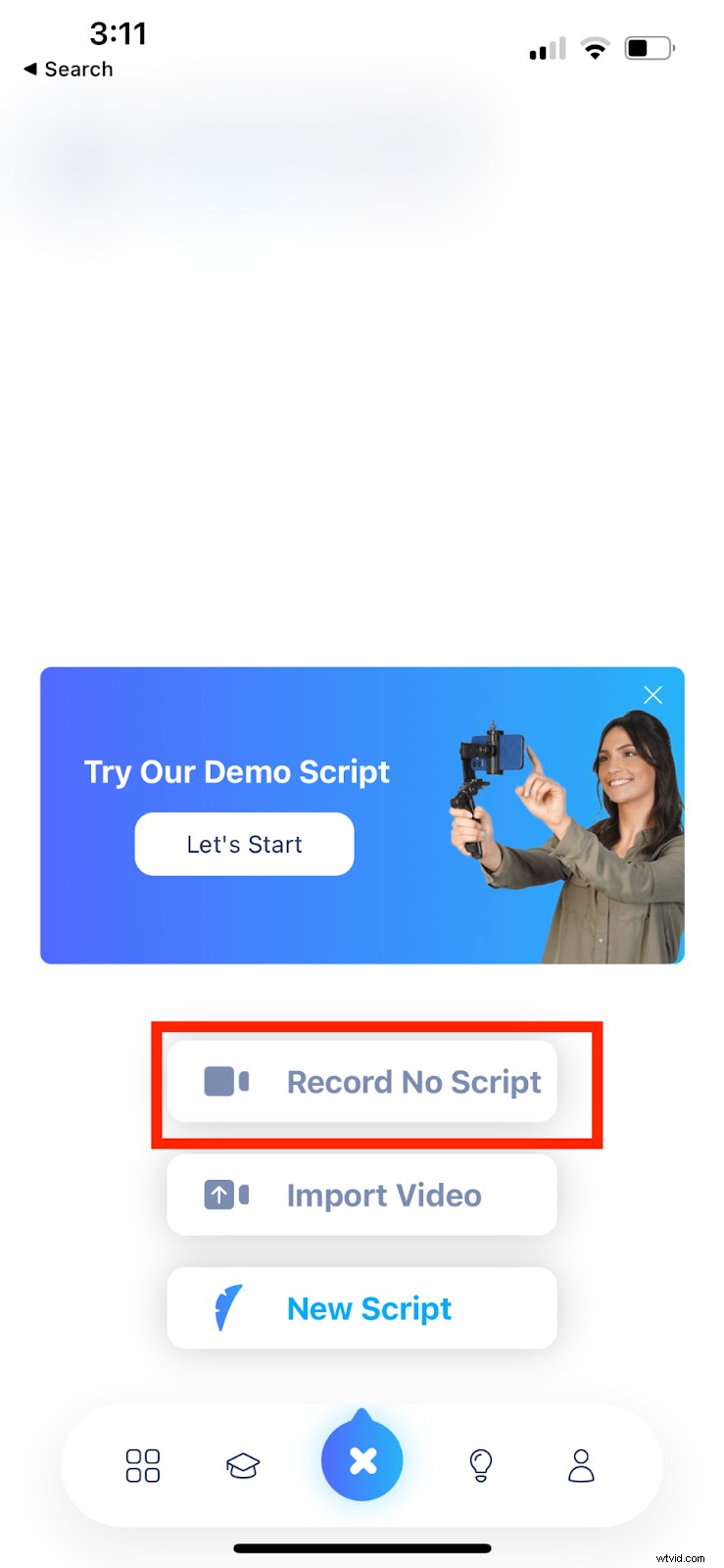
Per registrare un video, fai clic sul pulsante "+" in basso e seleziona "Registra nessuno script". Se desideri registrare un video dopo aver scritto un copione, seleziona "Nuovo copione". Per ora, non scriviamo un copione e registriamo il video, quindi selezioniamo "Registra nessun copione".
Ora puoi registrare direttamente il video utilizzando la fotocamera in-app BIGVU.
Importa un video direttamente dal tuo dispositivo
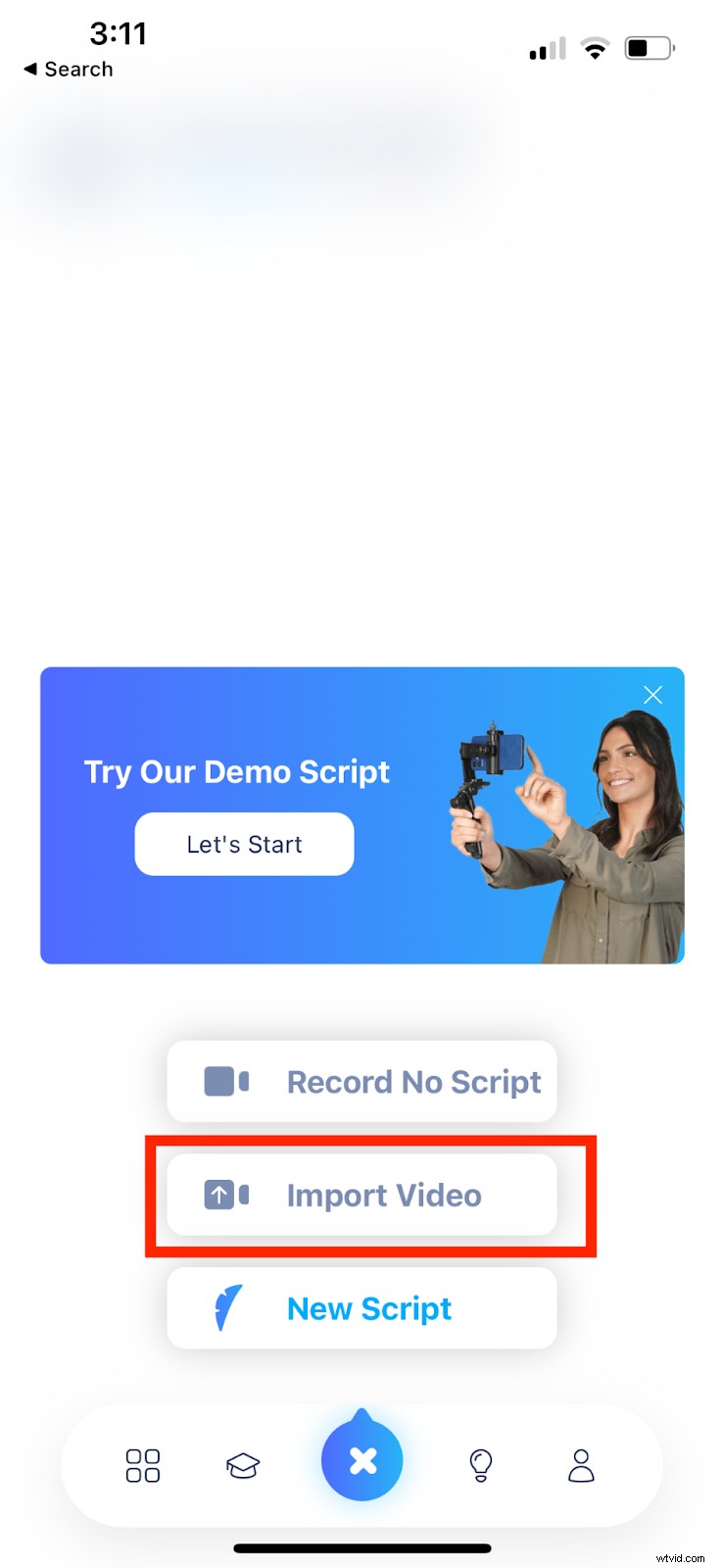
Se desideri importare un video, fai clic sul pulsante "+" e seleziona "Importa video". Dopo aver selezionato "Importa video", vedrai comparire la seguente domanda:
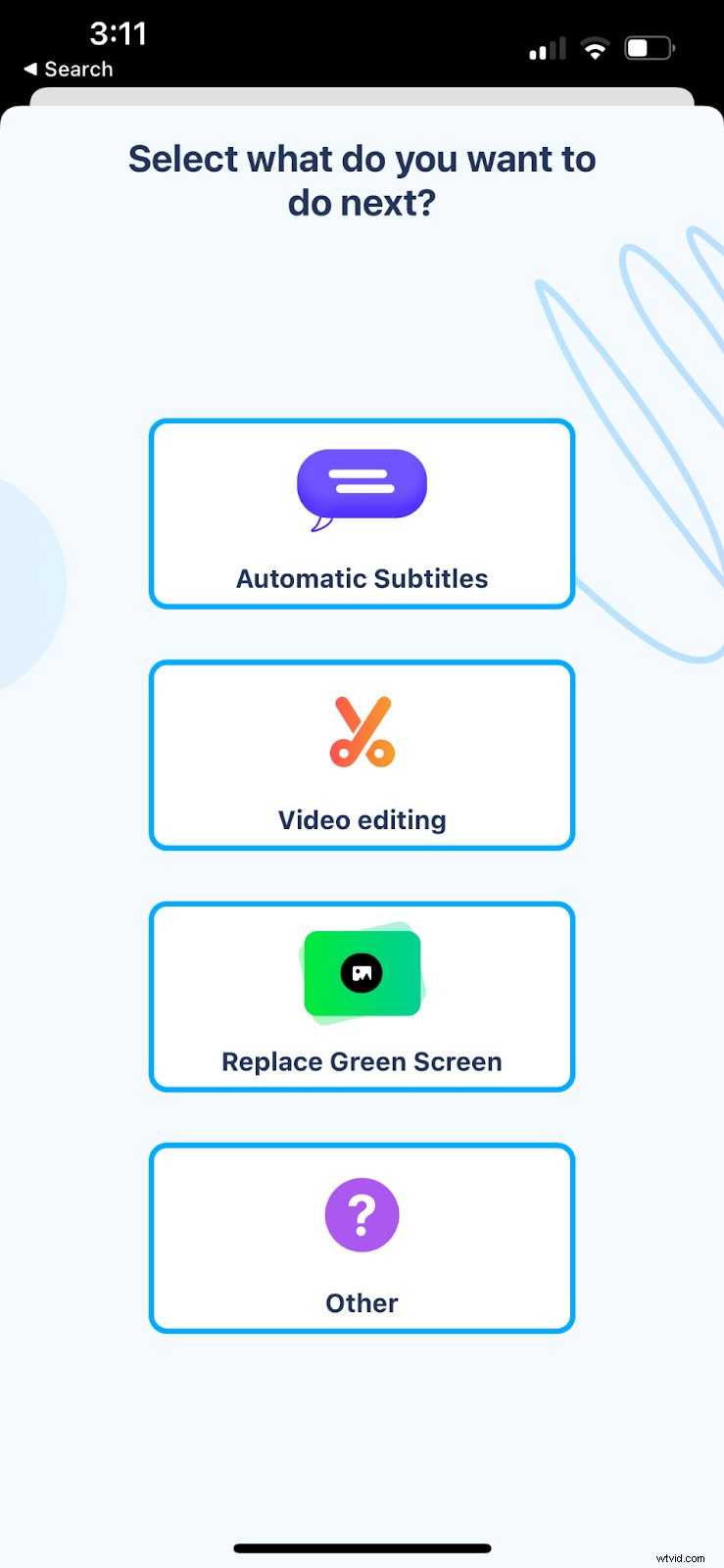
Poiché vogliamo aggiungere sottotitoli al nostro video TikTok, faremo clic su "Sottotitoli automatici".
Passaggio II:dai uno stile al tuo video con i sottotitoli
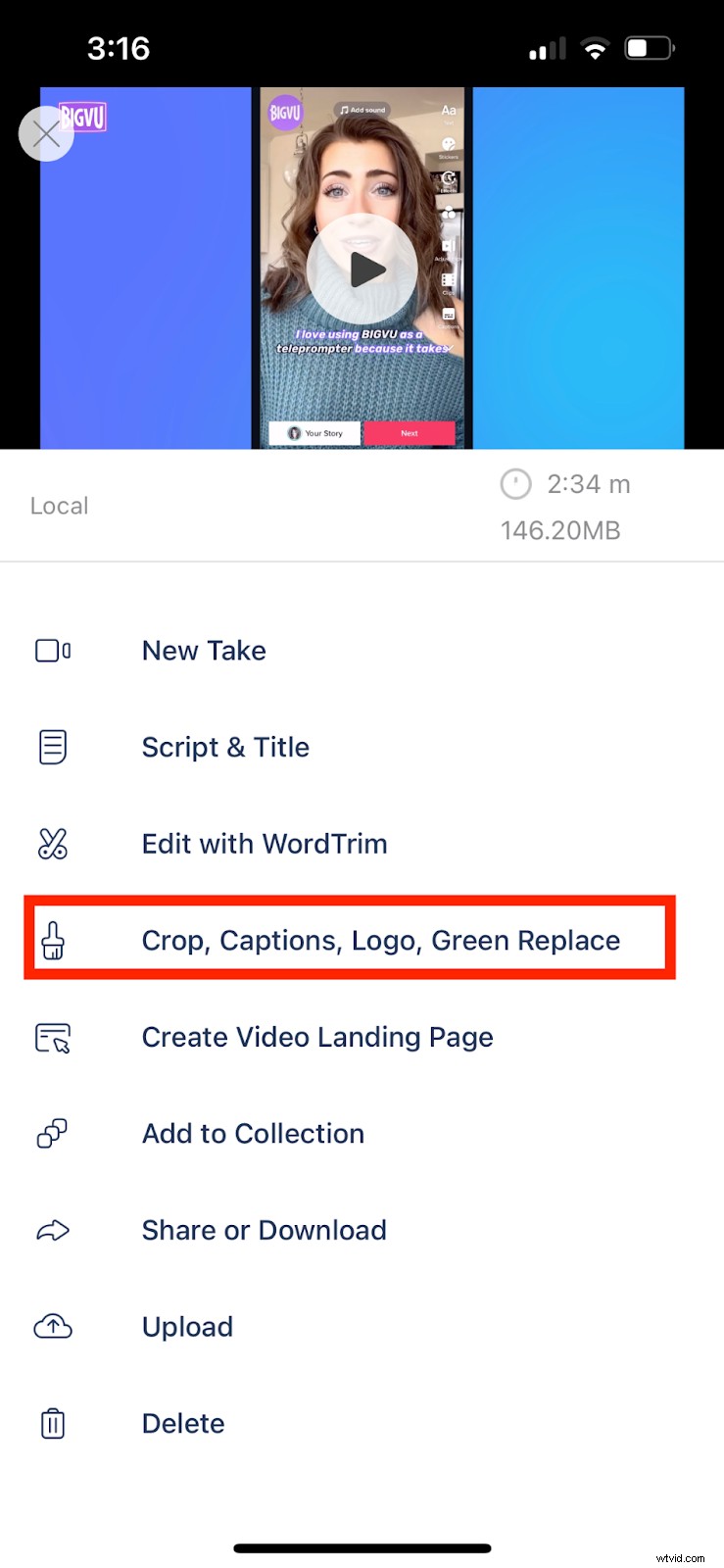
Sia che tu abbia registrato o importato il video e desideri aggiungervi i sottotitoli automatici, seleziona "Ritaglia, didascalie, logo, sostituzione verde" opzione tra le numerose che puoi vedere dopo aver registrato o importato il video. Fai clic su "Stile con didascalie".
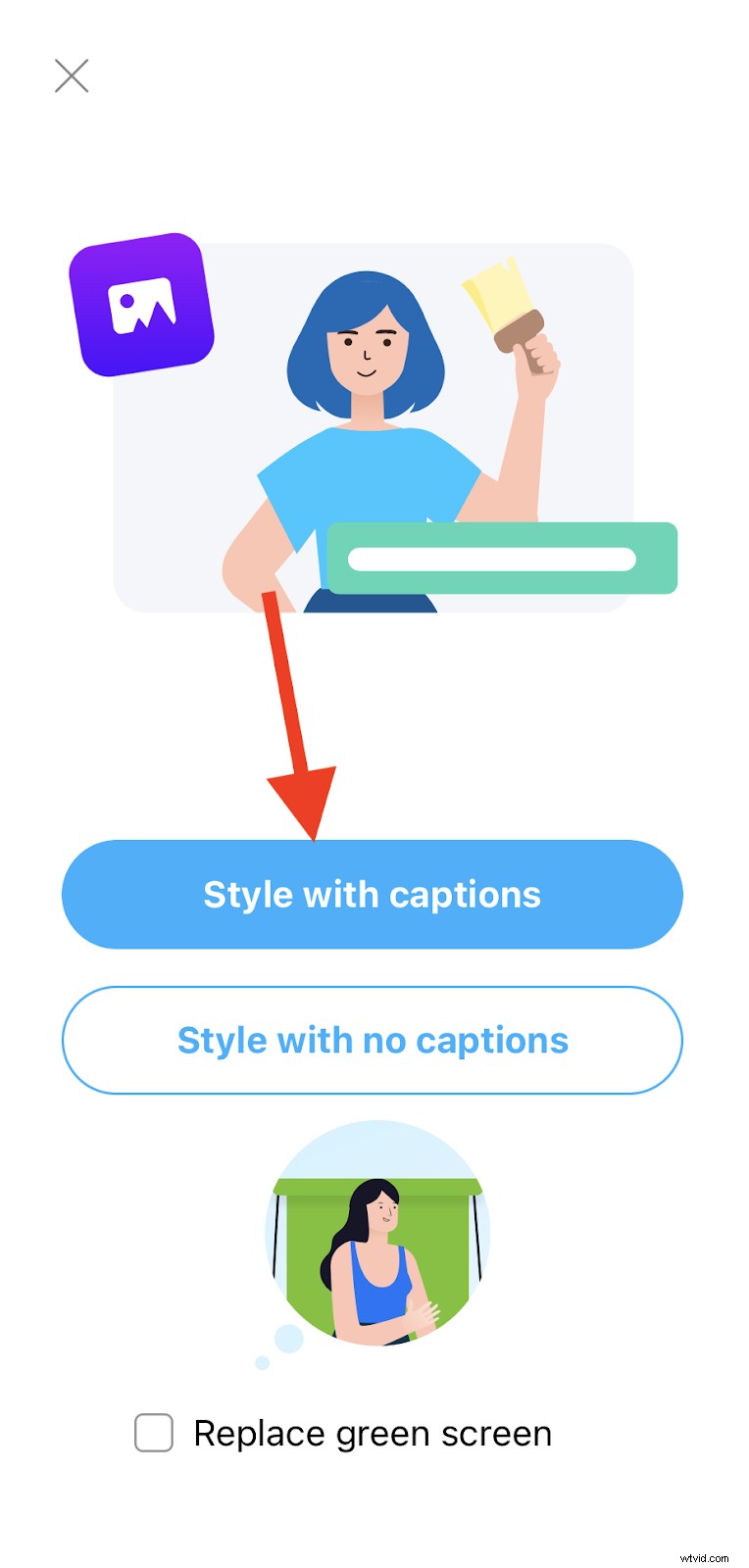
Ora, BIGVU ti chiederà di selezionare la lingua in cui è stato registrato il video, poiché questo fattore verrà preso in considerazione per generare i sottotitoli. Seleziona la lingua. Selezioneremo la lingua come "inglese" poiché il video è stato registrato in inglese.
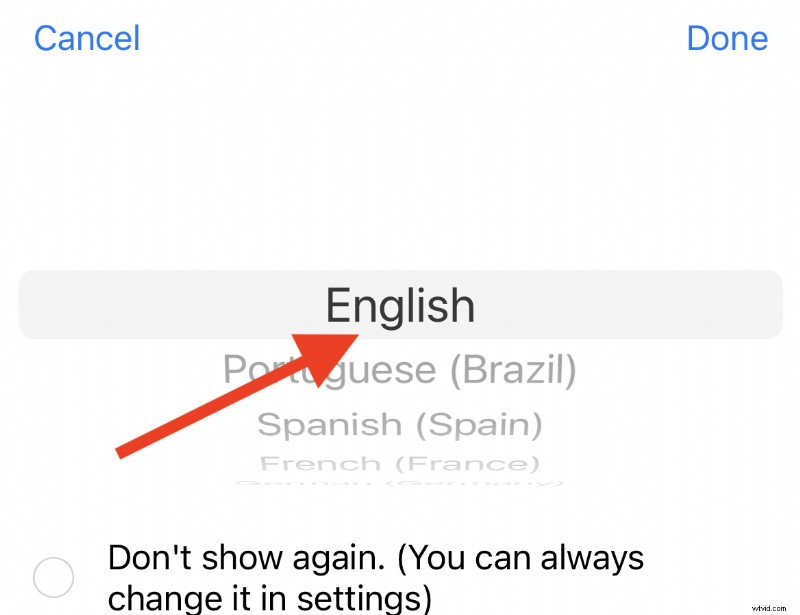
BIGVU è in grado di evidenziare automaticamente i sottotitoli per rendere i tuoi video più coinvolgenti poiché l'intelligenza artificiale di BIGVU metterà in risalto le migliori parole chiave per ottimizzare il tuo video, quindi attiveremo l'opzione "Evidenziazione automatica".
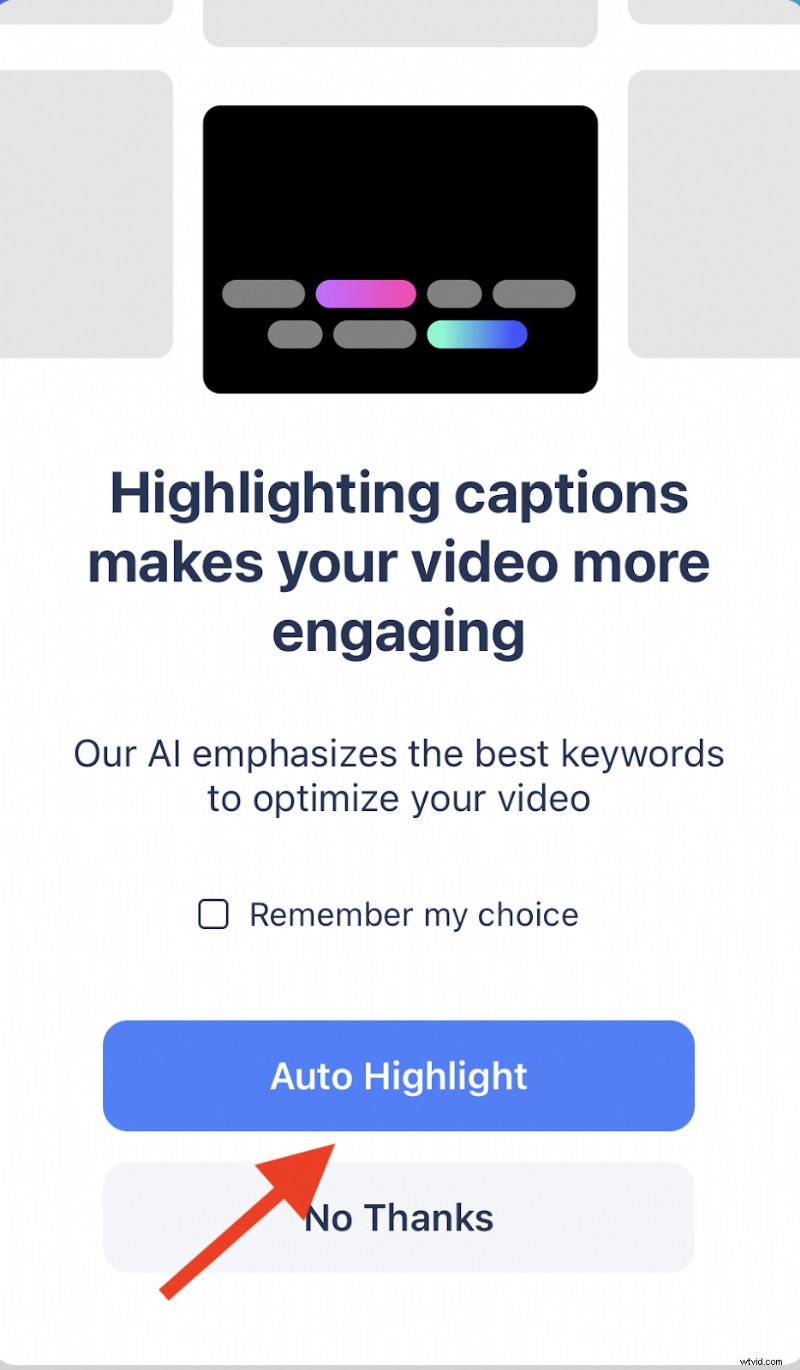
Successivamente, BIGVU inizierà a generare didascalie per i tuoi video TikTok e la richiesta verrà elaborata in pochi secondi o forse un minuto, a seconda della lunghezza del video.
Al termine, puoi andare avanti e continuare a modificare il video.
Passaggio III:ritaglia il video in verticale
Poiché i video di TikTok sono in formato verticale, ti consigliamo di dare uno stile al video in modo che sia verticale. Dopo aver generato automaticamente i sottotitoli per il tuo video TikTok, BIGVU ti chiederà se desideri ridimensionare il tuo video. Puoi anche ritagliarlo, a seconda delle tue esigenze e preferenze.
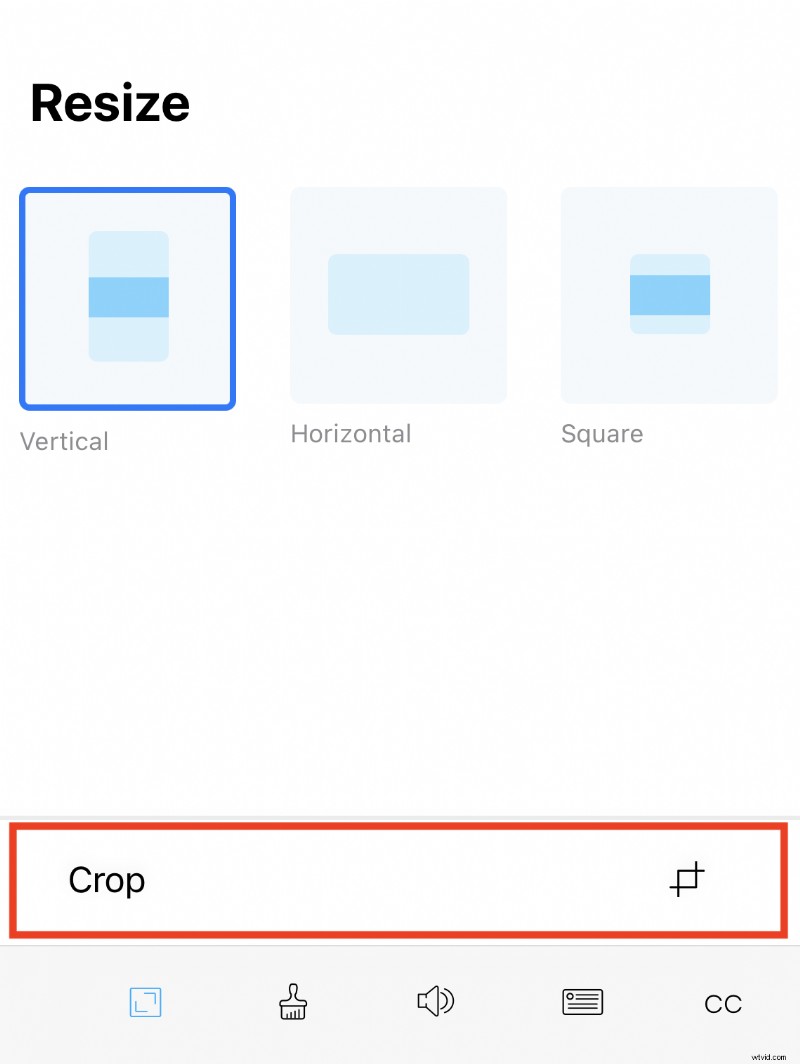
In "Ridimensiona", fai clic su "Verticale" per abbinare il formato TikTok. Inoltre, se desideri ritagliare il video, puoi farlo facendo clic su "Ritaglia" in "Ridimensiona". BIGVU rileverà automaticamente la posizione della testa e troverà il raccolto migliore per te. Tuttavia, sei libero di scegliere la sezione che desideri includere ed escludere. Al termine della selezione, seleziona "Ritaglia" per ritagliare il video.
Passaggio IV:scegli il tema giusto e dai ulteriore stile al tuo video
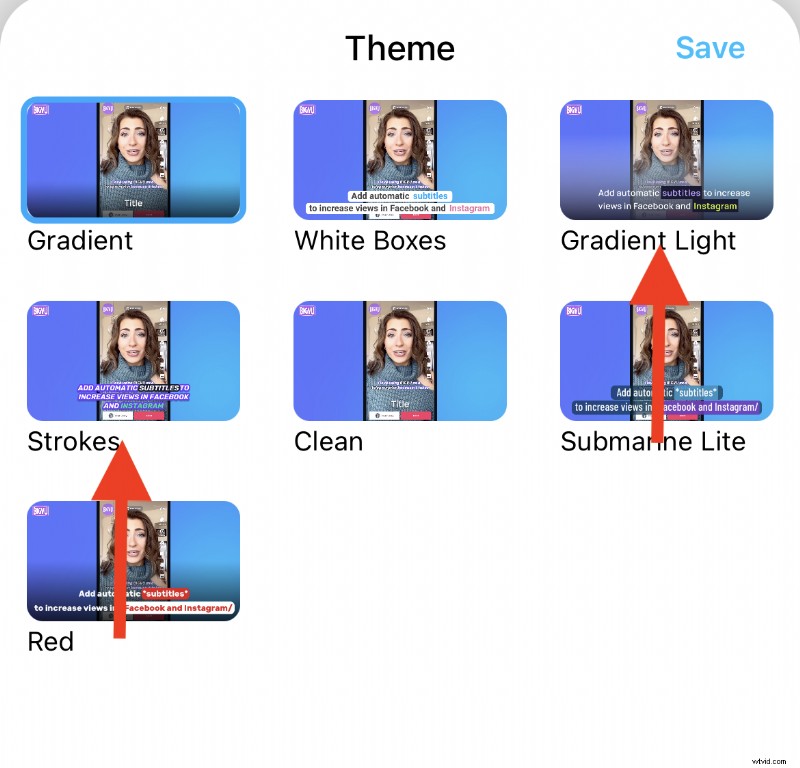
Al termine del ridimensionamento e del ritaglio, è importante impostare il tema giusto. Il tema selezionato imposta i colori delle didascalie e delle evidenziazioni. Puoi scegliere tra i due temi disponibili per Tiktok:Gradient Light o Strokes.
Passaggio V - Migliora ulteriormente lo stile del tuo video
Potrai anche:
- Aggiungi il tuo logo al video – puoi caricare il logo del tuo marchio e aggiungerlo al video. Puoi persino impostare le dimensioni e la posizione.
- Aggiungi musica al video – there are multiple music options to select from like motivational, curiosity, disco, and more. You don’t necessarily need to add music.
- Boost audio – By clicking on it, you can boost the audio levels.
- Add an intro or outro – you can add an intro and outro.
Step VI – Fine Tune Your Captions
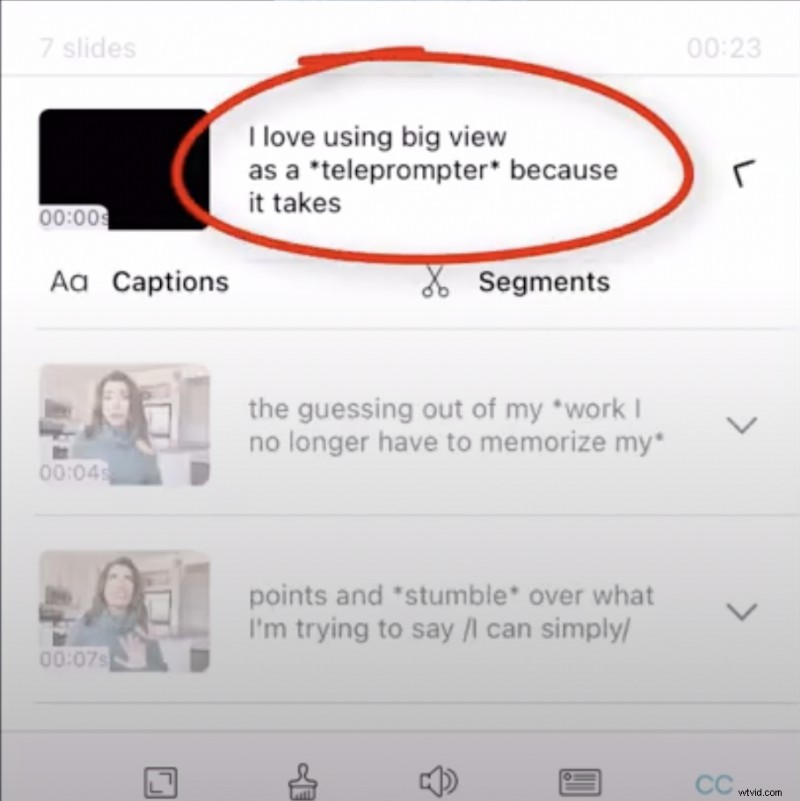
The next option is – fine-tuning your captions. The automatic caption generator does a great job; however, if you want to fix something like editing captions, you can do it from here. You can double tap on the keywords and highlight in bold or italic in order to get different colors.
When done editing, click “Save” to save the changes.
Select “Make Video” in the top-right corner when you’re done editing. The video processing takes a few minutes. So hold tight!
Step VII - Share the Video
To share the video, tap “Share.” Select your TikTok account and click on “Write Post &Post Now.”
And you’re done!
That’s How You Can Generate Captions for Your TikTok Videos!
While you can’t generate captions for your TikTok videos directly from within the application, BIGVU gives you the ability to not only generate captions automatically but also edit them for the best possible appearance and give that WOW effect that’ll help you create a great impression.
Looking to add captions to your TikTok videos?
Try BIGVU today!
Other Posts You May Like:
- The Top 4 Teleprompter Apps to Level Up Your Video Marketing Efforts
- How to Make Horizontal Video Vertical or Square with BIGVU
- How to Add Subtitles to Your Videos with BIGVU
- 3 Ways Businesses Should Use Video for Sales
- Your Go-To Video Email Marketing Guide
